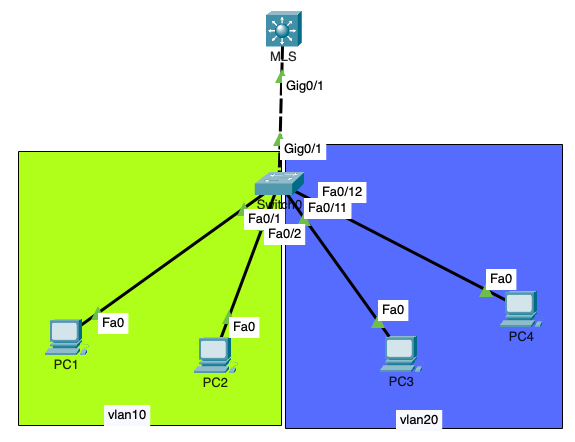
Le routage inter-VLAN est une méthode essentielle permettant à des équipements situés dans différents VLAN de communiquer entre eux. Dans un précédent tutoriel, j’ai expliqué comment configurer le routage inter-VLAN en utilisant la méthode Router-on-a-Stick, où un routeur est utilisé pour gérer la communication entre les VLANs. Cependant, cette approche peut parfois engendrer un goulot d’étranglement, car tout le trafic inter-VLAN passe par une seule interface physique.
Une alternative plus efficace est d’utiliser un switch de niveau 3 (L3), qui intègre des fonctionnalités de routage comme un routeur traditionnel, mais avec des performances améliorées grâce au traitement matériel du trafic. Dans ce tutoriel, nous allons voir comment configurer le routage inter-VLAN avec un switch L3 en utilisant Cisco Packet Tracer.
Remarque : la configuration présentée ici est volontairement minimale afin d’illustrer le principe. Dans un environnement de production, il est indispensable de renforcer la sécurité et de configurer vos switches de manière appropriée.
Matériel utilisé
Pour cette configuration, nous allons utiliser l’équipement suivant :
1 switch L3 Catalyst 3560
1 switch Cisco 2960 (L2)
4 ordinateurs
Table d’adressage:
| Device | Interface | IP address | Masque | GW |
| MLS | VLAN 10 | 192.168.10.1 | 255.255.255.0 | – |
| VLAN 20 | 192.168.20.1 | 255.255.255.0 | – | |
| PC1 | NIC | 192.168.10.10 | 255.255.255.0 | 192.168.10.1 |
| PC2 | NIC | 192.168.10.11 | 255.255.255.0 | 192.168.10.1 |
| PC3 | NIC | 192.168.20.10 | 255.255.255.0 | 192.168.20.1 |
| PC4 | NIC | 192.168.20.11 | 255.255.255.0 | 192.168.20.1 |
L’objectif est de permettre la communication entre les PC situés dans différents VLANs tout en utilisant le switch L3 pour effectuer le routage.
Configuration des adresses IP sur les PC
Attribuez les adresses IP aux PC conformément à la table d’adressage ci-dessus.
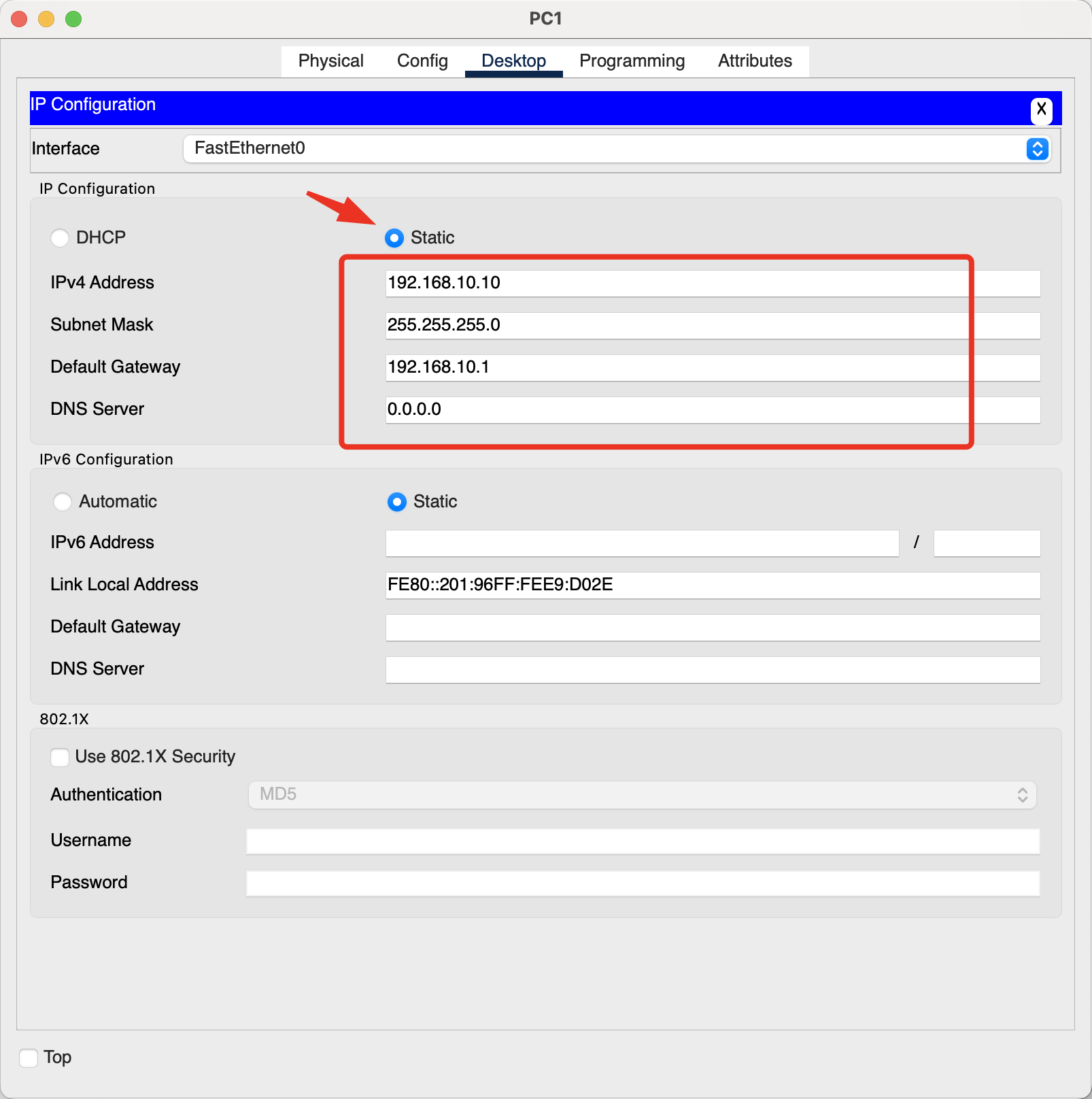
Verification
On va pinger PC2 a partir de PC1, ils ont dans le VLAN 10 et PC4 a partir de PC3 ils ont dans VLAN 20. Si vous avez bien configuré les adresses IP sur vos PC, le ping doit fonctionner.
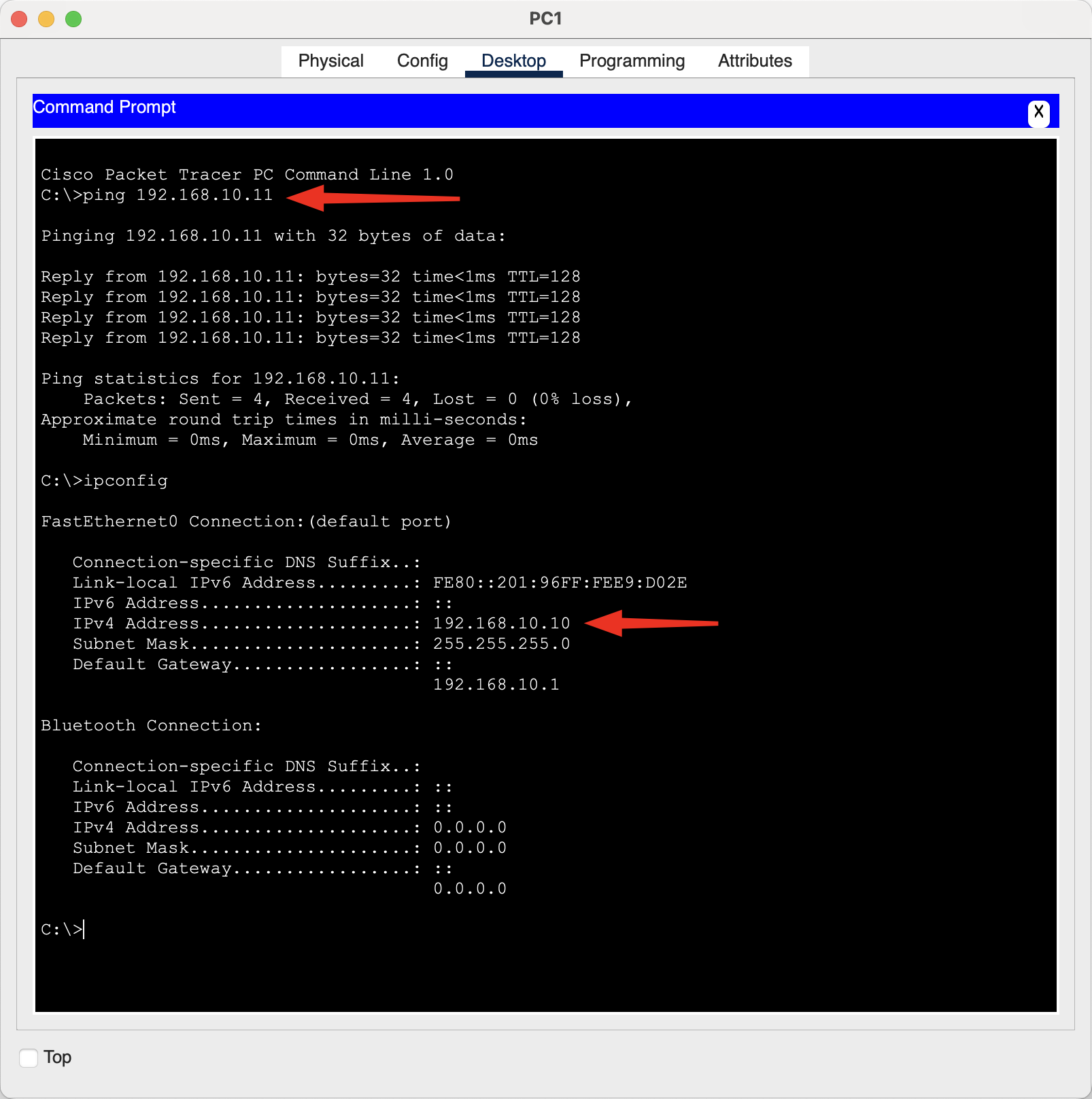
Maintenant, essayons de pinger VLAN 20 depuis VLAN 10. Le ping ne fonctionne pas encore, car nous n’avons pas encore configuré le routage inter-VLAN.
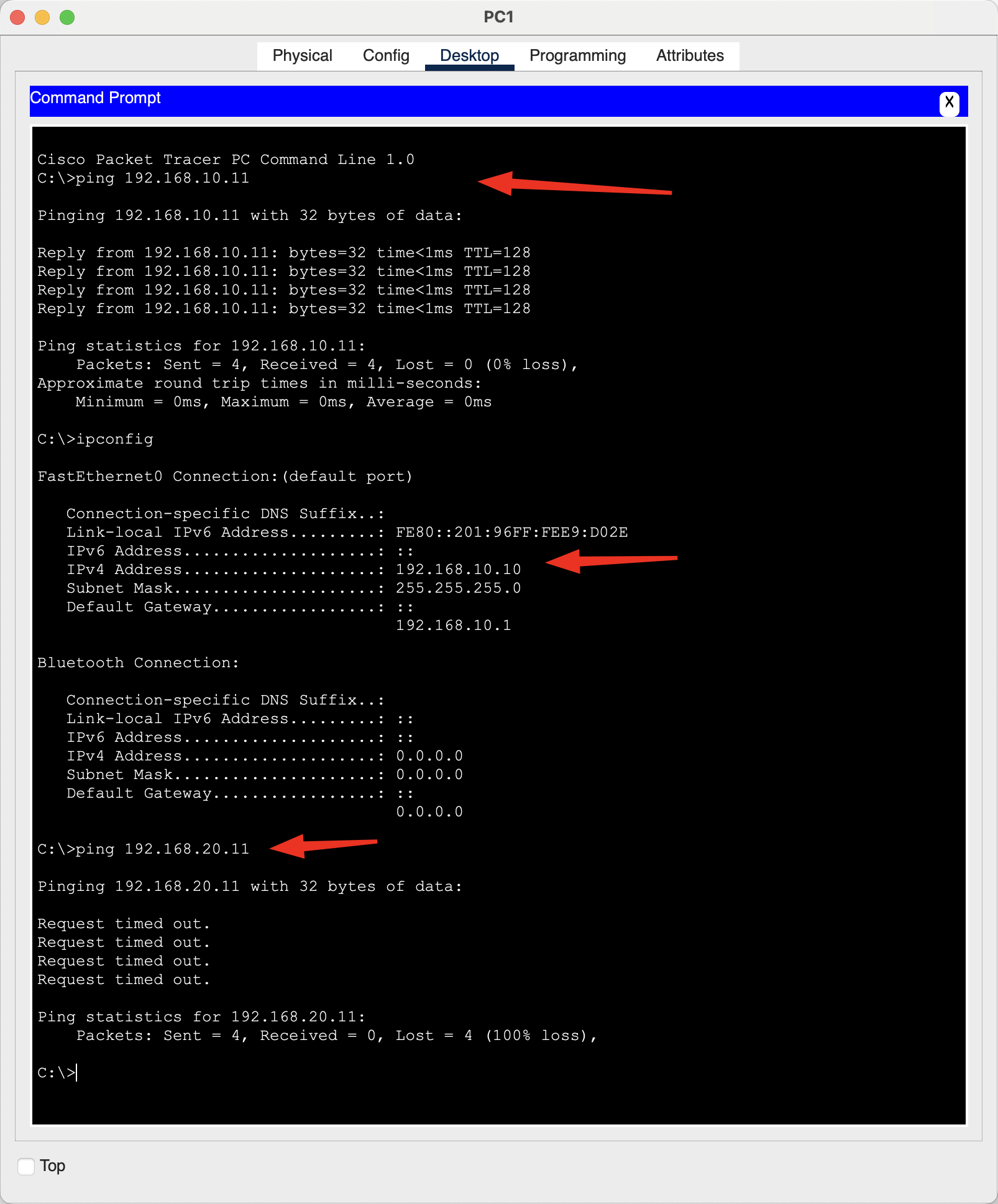
Configuration du Switch L2
Tout d’abord, nous devons effectuer la configuration de base du switch
Creation des VLANs
enable configure terminal vlan 10 name VLAN10 exit vlan 20 name VLAN20 exit write memory
Vérification :
sh vlan brief
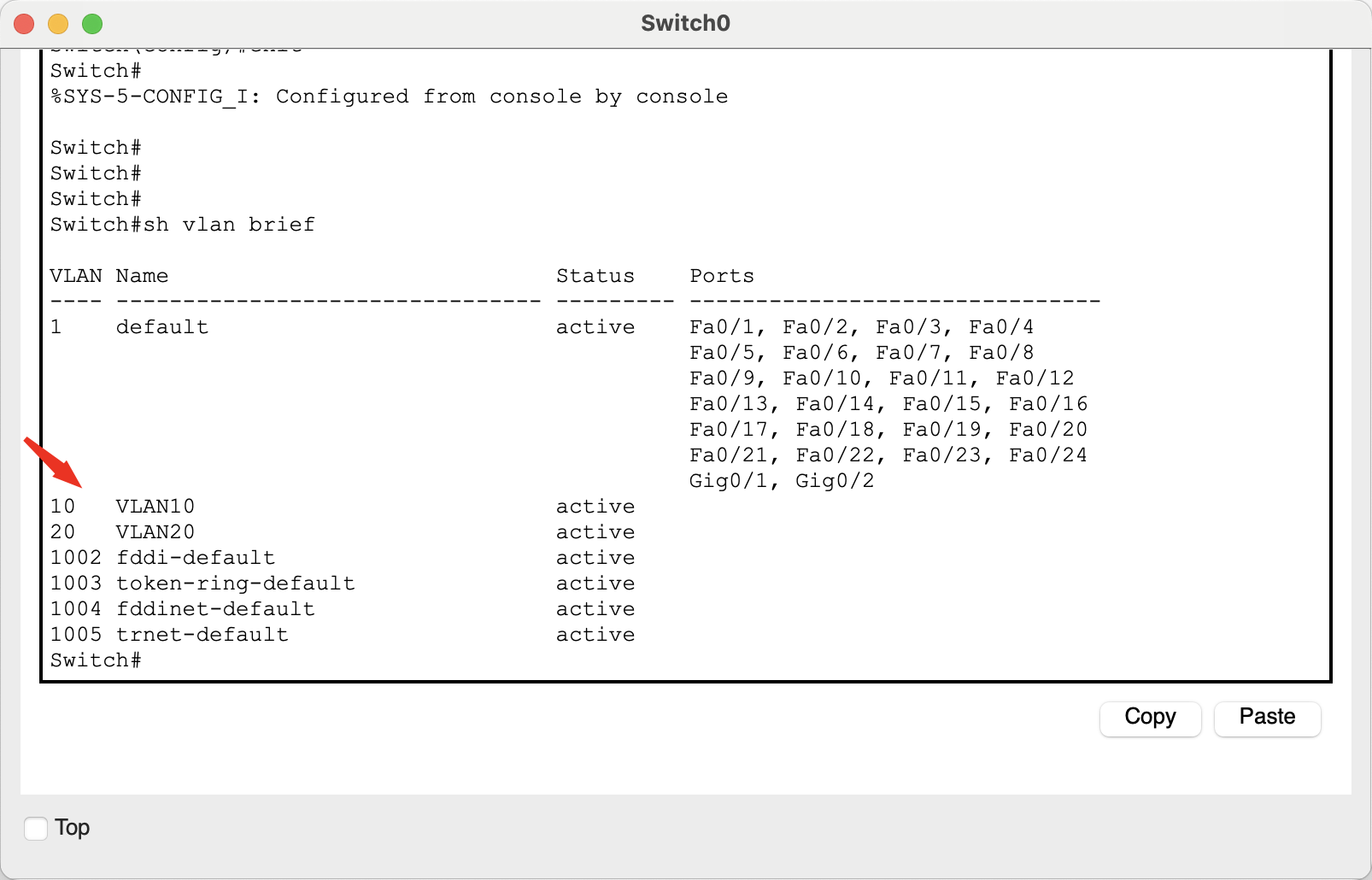
Assignation des ports aux VLANs
Les ports Fa0/1 et Fa0/2 seront dans VLAN 10, tandis que Fa0/11 et Fa0/12 seront dans VLAN 20.
conf t interface FastEthernet0/1 switchport mode access switchport access vlan 10 exit interface FastEthernet0/2 switchport mode access switchport access vlan 10 exit interface FastEthernet0/11 switchport mode access switchport access vlan 20 exit interface FastEthernet0/12 switchport mode access switchport access vlan 20 exit write memory
Vérification :
sh vlan brief
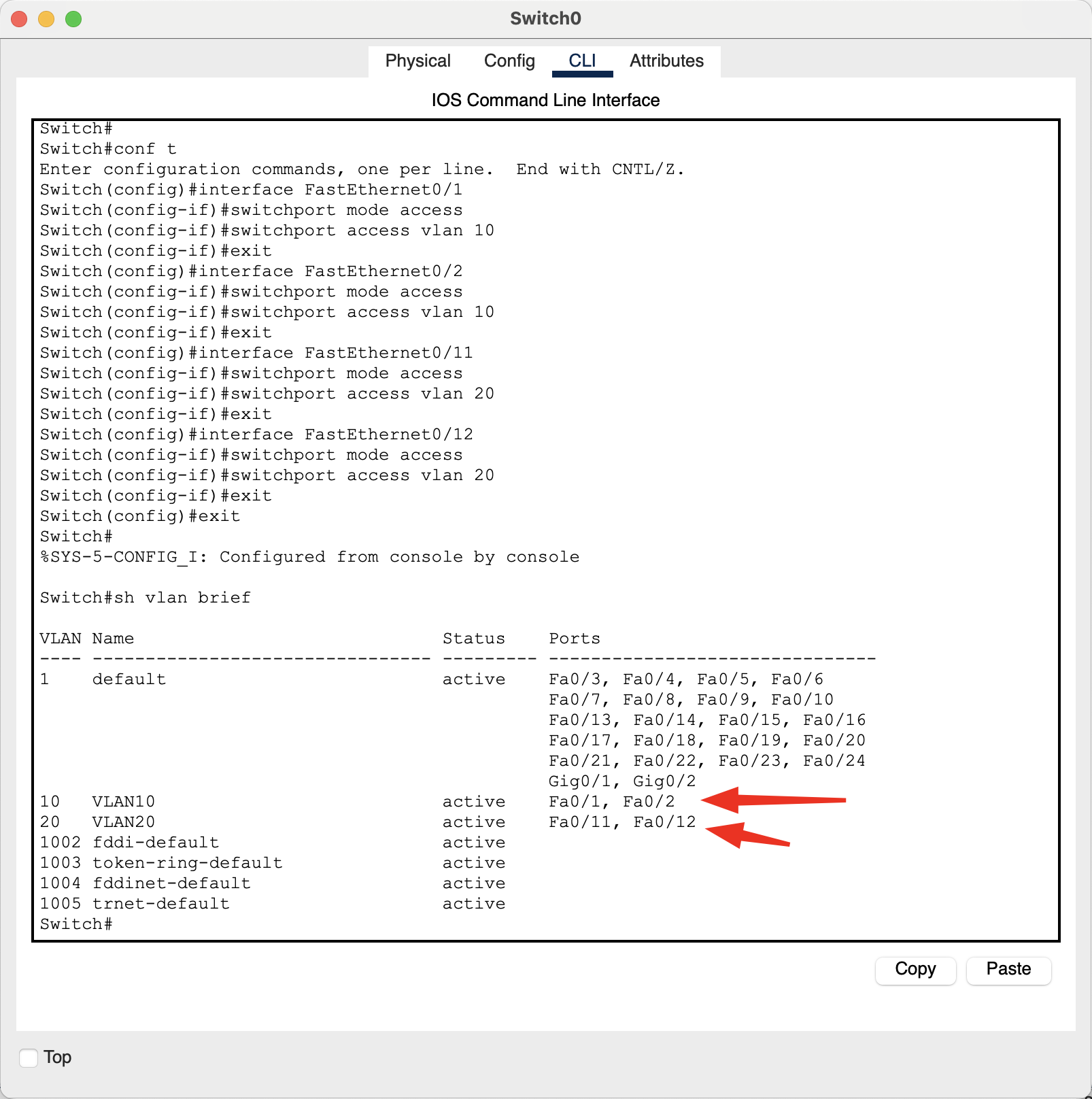
Configuration du trunk entre le switch L2 et le switch L3
Le port GigabitEthernet0/1 doit être configuré en mode trunk pour transporter le trafic de plusieurs VLANs.
conf t interface GigabitEthernet0/1 switchport mode trunk switchport trunk allowed vlan 10,20 exit
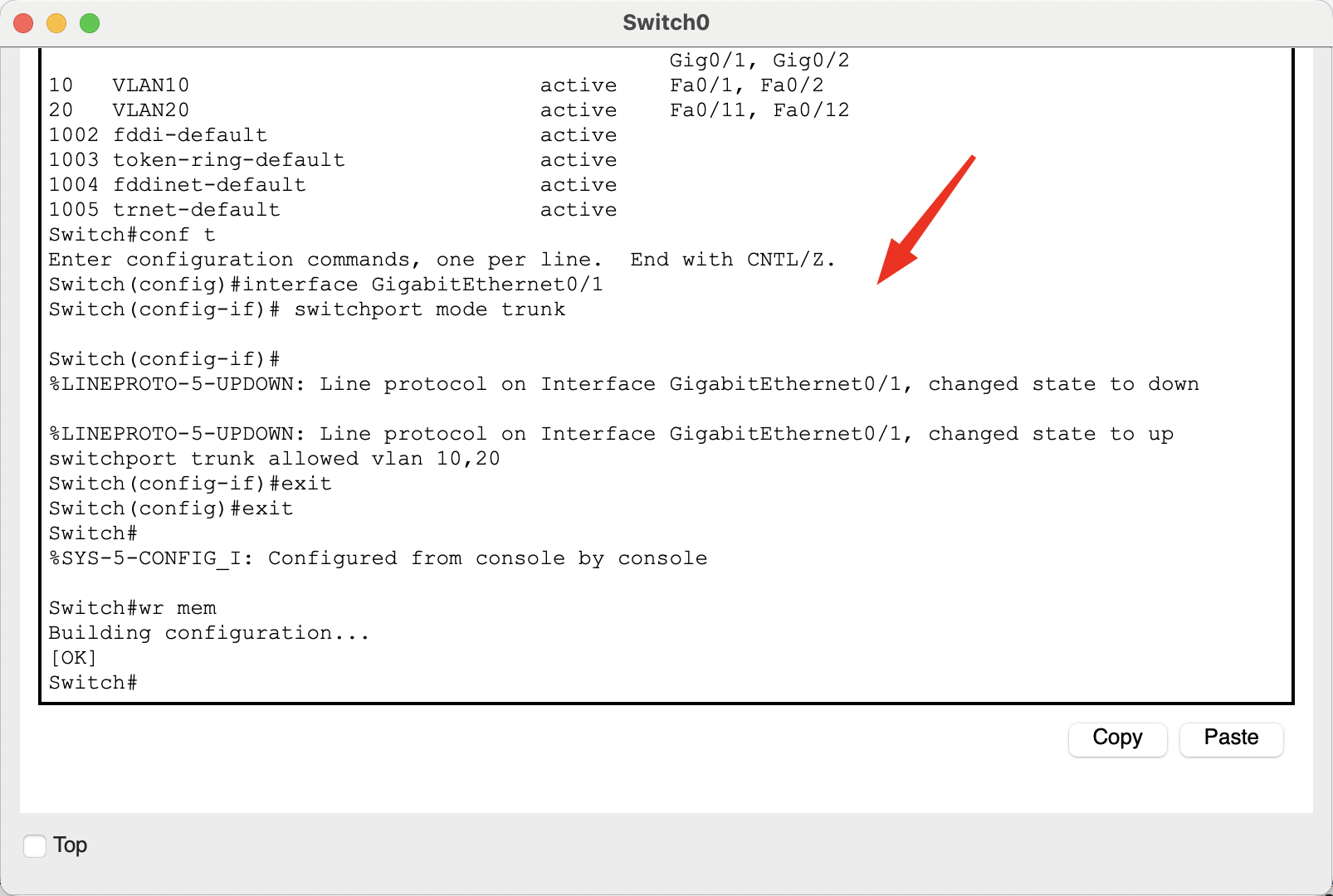
Configuration du Switch L3 (MLS)
Sur le switch L3, nous devons :
– Activer le routage IP.
– Configurer les interfaces VLAN pour permettre la communication inter-VLAN.
– Configurer le trunk entre le switch L3 et le switch L2.
conf t ip routing # Active le routage sur le switch L3 vlan 10 exit vlan 20 exit interface vlan 10 ip address 192.168.10.1 255.255.255.0 exit interface vlan 20 ip address 192.168.20.1 255.255.255.0 exit interface gigabitethernet 0/1 switchport trunk encapsulation dot1q switchport mode trunk exit write memory
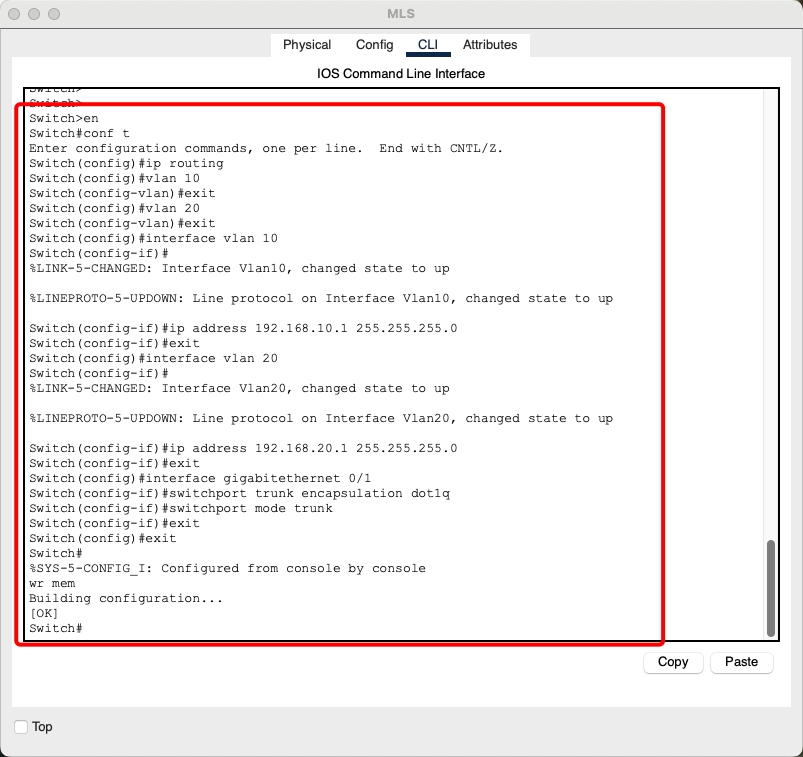
Vérification et Test
Une fois la configuration terminée, testons la connectivité entre les VLANs en exécutant une commande ping.
Depuis PC1 (VLAN 10) :
ping 192.168.20.11
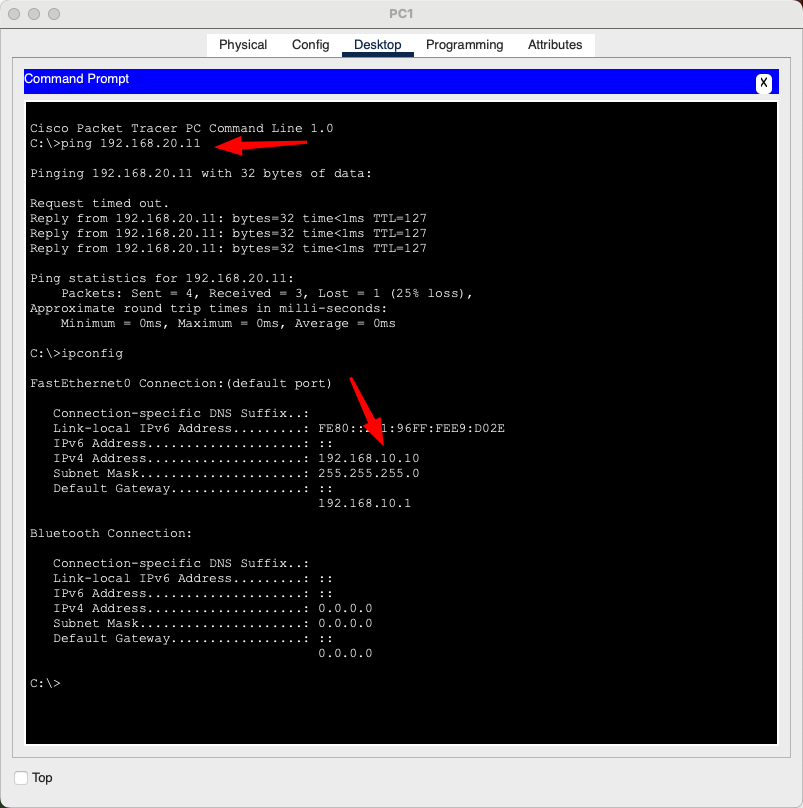
Si la configuration est correcte, la réponse doit être reçue avec succès.
Grâce à cette configuration, nous avons permis aux équipements situés dans des VLANs différents de communiquer directement via un switch L3, sans nécessiter un routeur externe.
Bonne chance!
